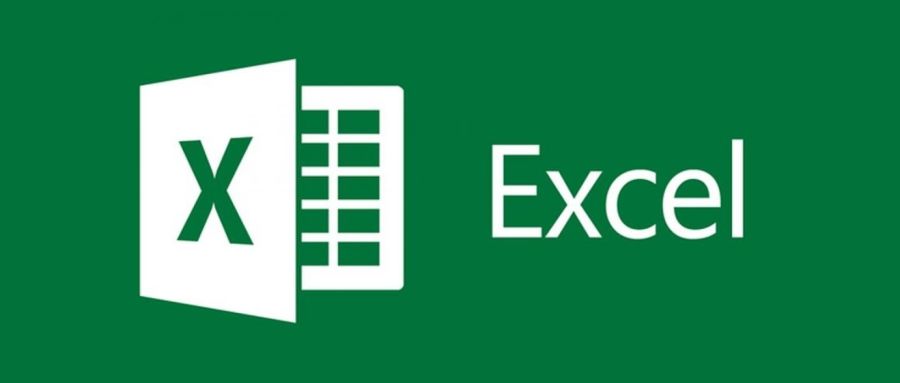
导入与导出
导入与导出是Anki使用过程中经常会使用到的功能,下面按导入导出的方式分别介绍其中的用法和注意事项。
导入和导出在菜单栏的文件菜单下。
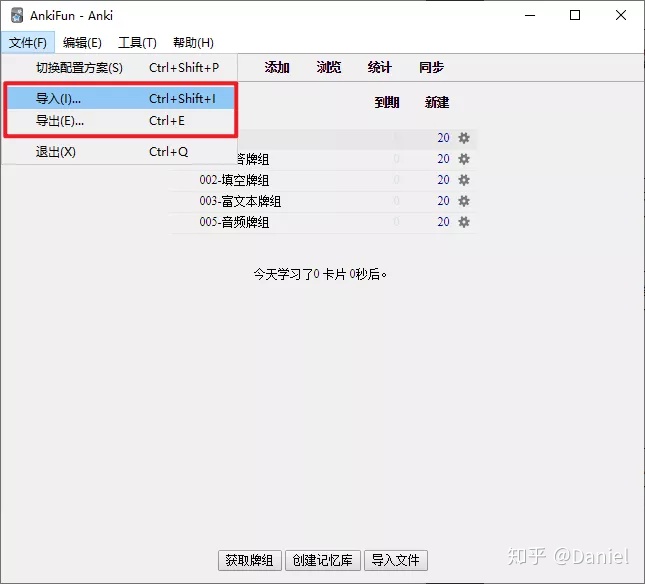
导入
点击文件-导入,可以在右下角点击下拉列表,分别有:
- 按制表符或者分号分隔的文本(*)
- 打包的 Anki 集合(*.apkg *.colpkg *.zip)
- Mnemosyne 2.0 牌组(*.db)
- Supermemo XML (*.xml)
- Pauker 1.8 课件(*.pau.gz)
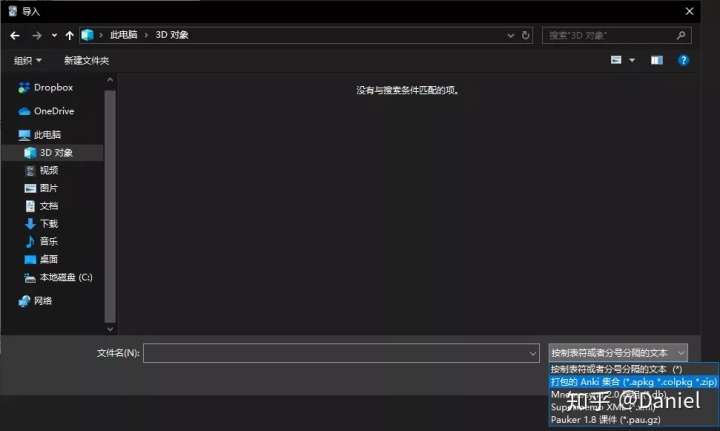
在Anki中最常使用的还是按制表符或者分号分隔的文本(*)和打包的 Anki 集合(*.apkg *.colpkg *.zip)。
对应的Windows系统下的常见文件格式是*.txt和*.apkg,另外的几种格式在Anki中并不常用。
txt是普通的文本文档格式文件后缀,如果想用Anki导入,需要按照特定格式录入文本才行。
apkg是Anki的牌组文件格式,实际上是压缩包的形式储存。
剩下三种导入方式要求的文件格式分别是其它间隔重复软件的文件格式,Anki也能导入其它间隔重复软件的数据。
牌组格式
*.apkg 的文件在安装好Anki后,可直接通过双击鼠标左键打开。
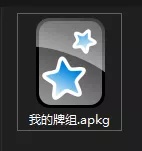
也可以通过文件-导入选中后导入。
还可以通过主界面右下角的导入文件按钮导入。
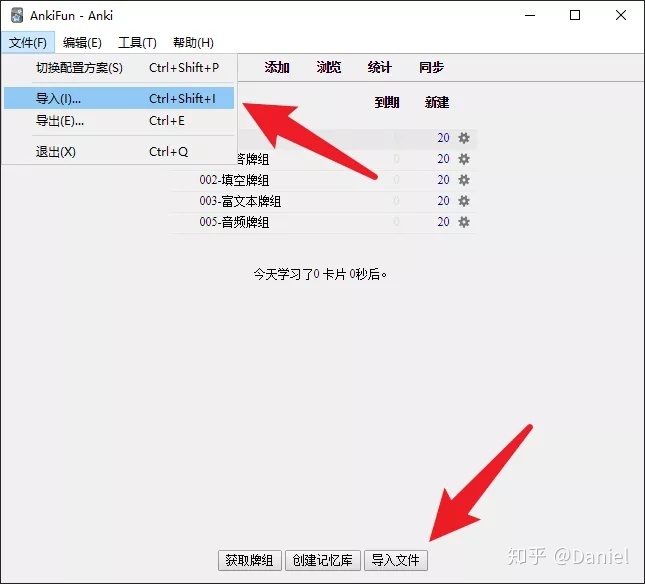
导入后,会弹出一个简单的牌组导入提示窗口,提醒导入的卡片数量和卡片内容。
如果有重复卡片时,Anki会自动过滤重复的卡片。
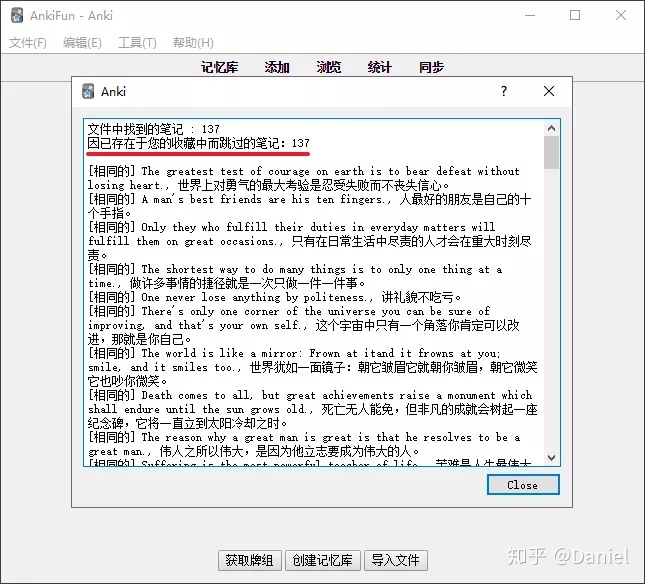
文本格式
按制表符或者分号分隔的文本(*)最常见的文件格式是*.txt文件。通常都用记事本软件打开。

所谓制表符就是按下键盘Tab键输出的符号。如上图蓝色部分,图形中显示像是多个空格组合,实则是一个字符。
通过制表符,能将一行文本拆成多段,这样分隔的目的是为了导入文本的时候,Anki能识别多个字段。
默认是通过制表符分割,也可以用其它符号代替,比如|(标准键盘Enter上方的按键。)
通常情况下,可以利用Excel导出*.txt文件,由Excel导出的文件默认是由制表符作为间隔的。
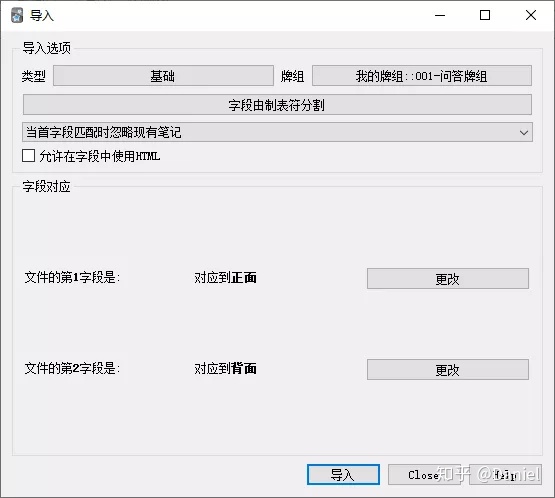
文件-导入选中*.txt后导入。
类型可选择想使用的笔记类型,牌组可选择想导入的牌组。
字段由制表符分割,如果文本文件内是默认的制表符,此时则不需要调整。
如果使用|之类的符号作为分割标记则需点击此按钮输入分割符号。
Anki通常将卡片上的第一个字段作为重复卡片的识别依据。
因此,如果导入的内容与卡片有重复时,有三个选项可以提前选择。
当首字段匹配时忽略现有笔记默认选项,如首字段相同的笔记则跳过此行数据。当首字段匹配时更新现有笔记如果首字段相同的笔记,则用文本里的数据覆盖原有的。即使现有笔记含有相同首字段亦导入如果首字段相同的笔记,强制重复导入,和原有的笔记共存。
如果文本文档里含义HTML代码,则可勾选允许在字段中使用HTML。
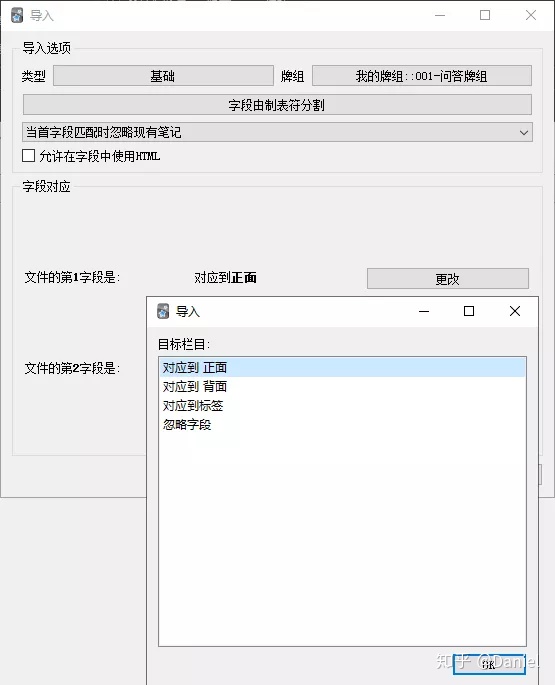
字段对应的概念可以查看创建卡片[1]里的笔记概念。
制表符分割的作用在此时体现,根据制表符可以将数据分割。
基础模板中只有两个字段,根据需求对应到字段即可。
点击导入后,即可产生卡片。
如有首字段重复,那么根据选项则不会导入。
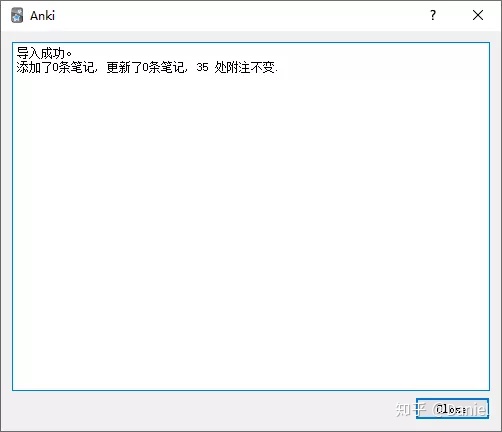
通常,文本文档格式文件都是利用Excel之类的电子表格程序导出生成,因为电子表格导出的文本文档格式文件在同一行的单元格内会插入制表符,方便分割字段。注意:Excel导出的txt文件需要另存为
UTF-8编码格式。
Excel生成文本文档
首先在Excel中编排好数据。
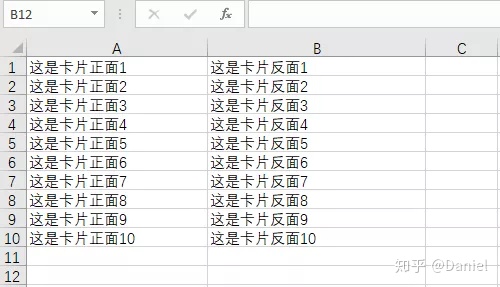
导出,选择文本文件(制表符分割)格式。
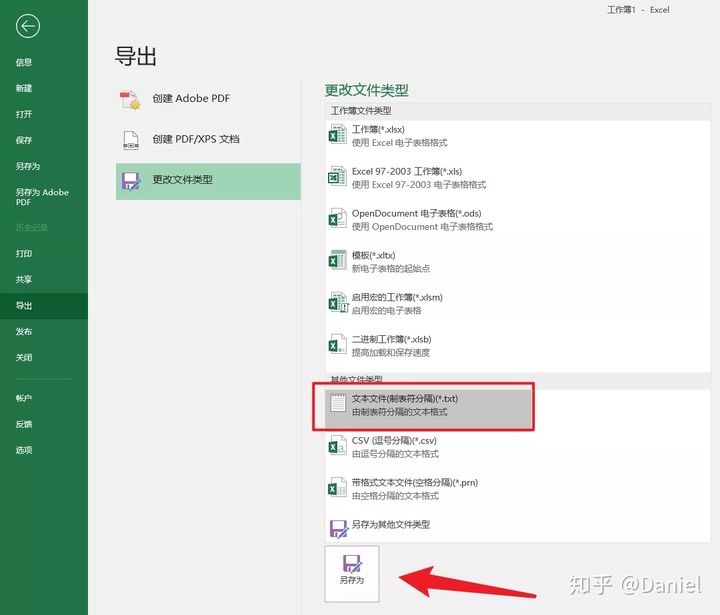
Excel直接导出的文本文档无法导入Anki,因为Anki不接受此类(ANSI)文本文档的编码格式。
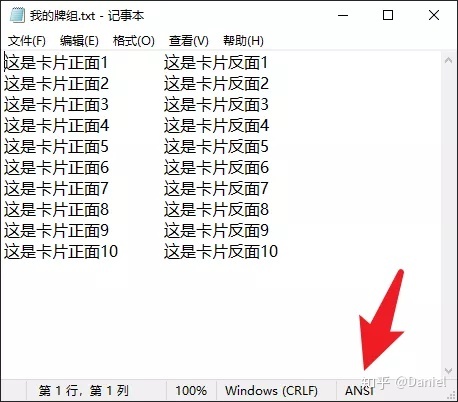
点击文件-另存为,将编码更改为UTF-8格式的文本文档。
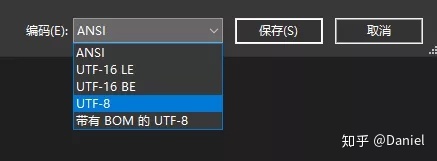
然后再通过Anki导入。
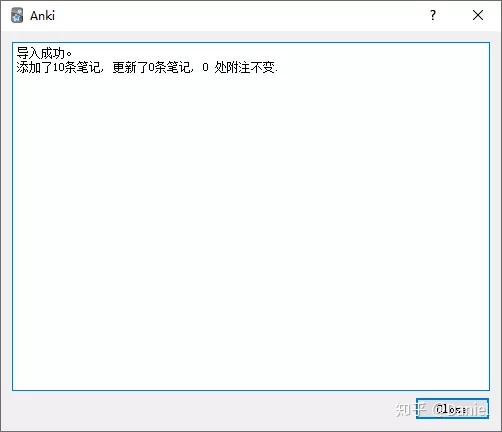
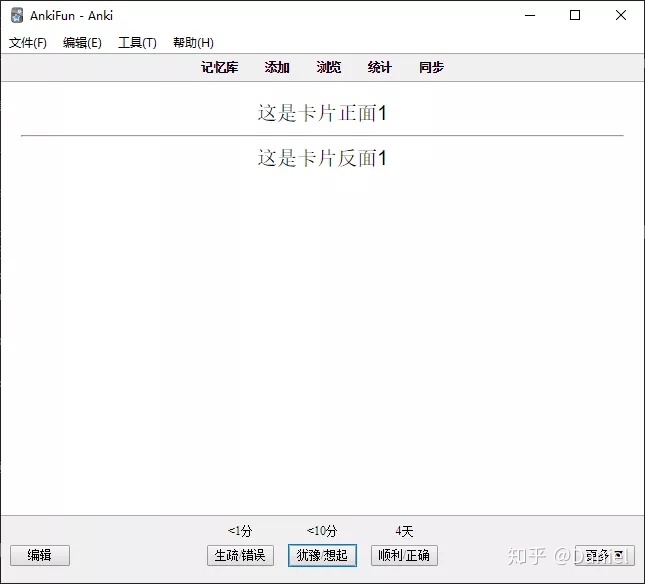
导出
导出一共有四个格式:
- Anki记忆库文件(*.colpkg)
- Anki 牌组包(*.apkg)
- 纯文本格式的笔记(*.txt)
- 纯文本卡片(*.txt)
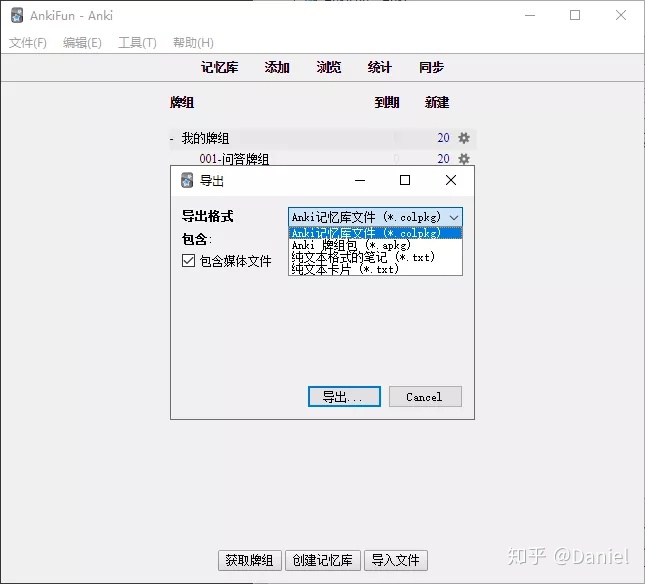
Anki记忆库文件
将Anki里的所有牌组一起导出,可选择是否包含媒体文件。
相当于一次全量备份。
如果将此类型的文件导入,将会把原有的内容全部覆盖。
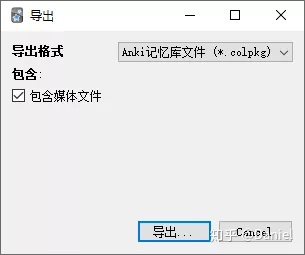
Anki牌组包
可选择Anki里的牌组导出,可选择是否包含媒体文件或者学习进度信息。
可导出单个牌组,也可以导出全部牌组。再次导入的时候会判断牌组与现有牌组的差异,重复则不导入。
如不包含学习进度信息则导出的是没有学习记录的牌组,可将牌组分享给他人。
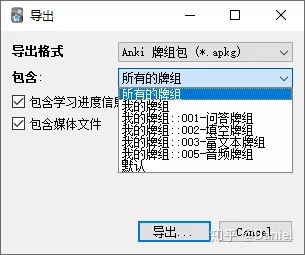
纯文本格式的笔记
选择纯文本格式的笔记导出时,导出的是笔记而非所有卡片。还可包括标签一起导出。
勾选包括HTML和文件引用则可将笔记内的HTML和文件引用代码一同导出。
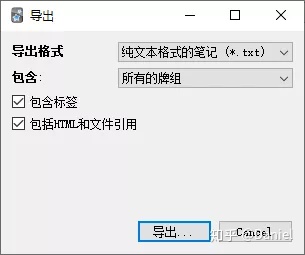
纯文本格式的笔记
选择纯文本卡片导出时,导出的是所有卡片。
勾选包括HTML和文件引用则可将卡片内的HTML和文件引用代码一同导出。
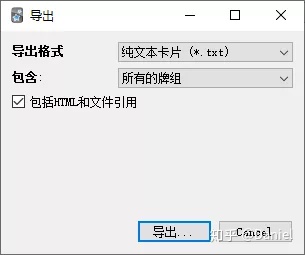
纯文本的用处
在利用Excel批量填充单元格的时候,可以利用[sound:xxxx]这样格式的文本内容来批量导入音频。
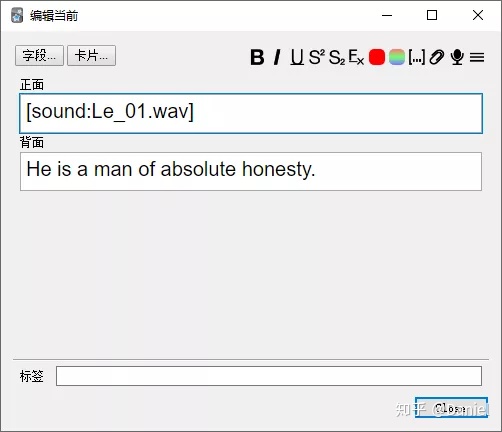
先在Excel里准备好文件引用的代码。
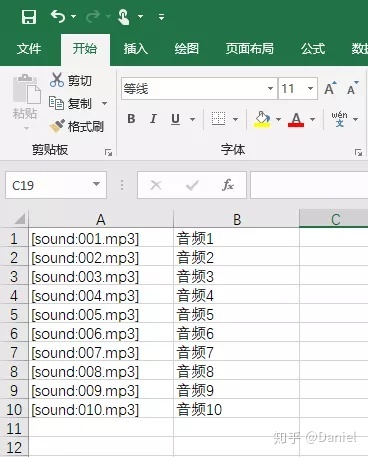
通过这样的格式导出txt文本,修改txt编码格式为UTF-8之后,再导入Anki。
此时卡片内的引用并没有用,字段内的引用代码无法找到多媒体文件夹存储的文件,因为Anki多媒体文件存放的指定路径里还没有多媒体文件。
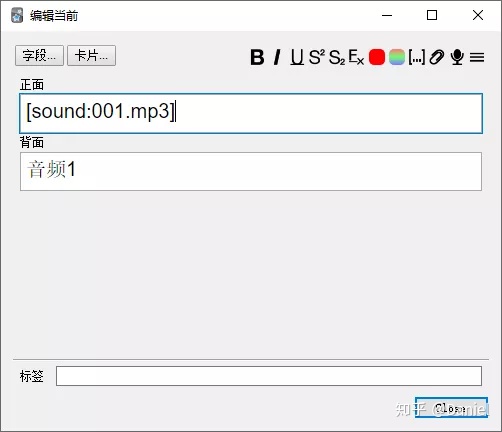
先打开插件文件夹,通过此方式进入多媒体文件夹最为方便。
点击菜单栏中的工具-附加组件。
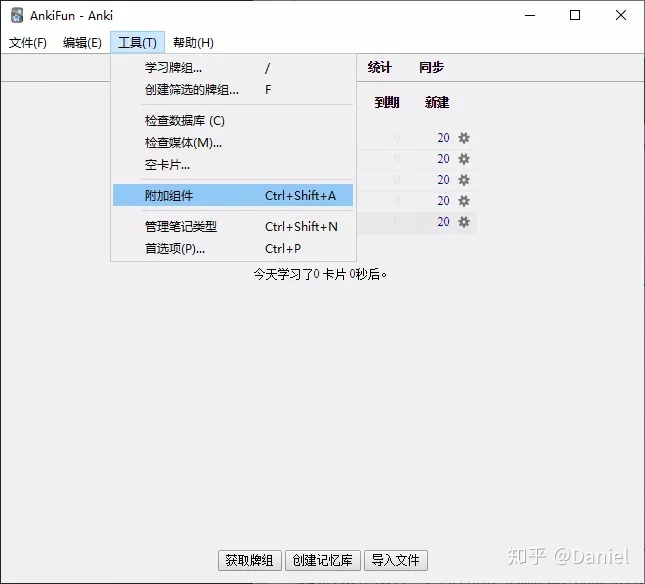
点击查看文件进入插件文件夹。
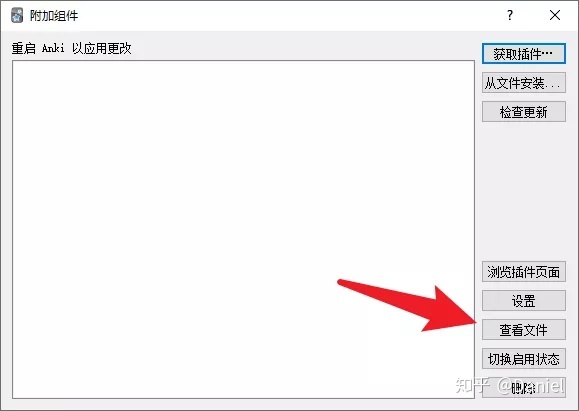
点击红箭头所指处,往回退到Anki2的上级目录。
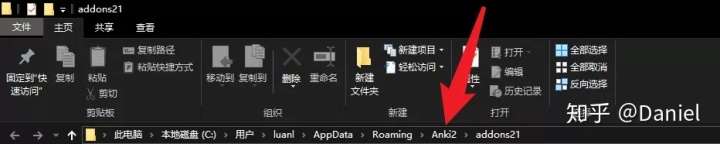
再进入到当前配置文件名下的collection.media文件夹,将对应的文件放入此文件夹,即可在卡片中引用。
下图红箭头所指处根据个人不同会有差异,默认是用户1。
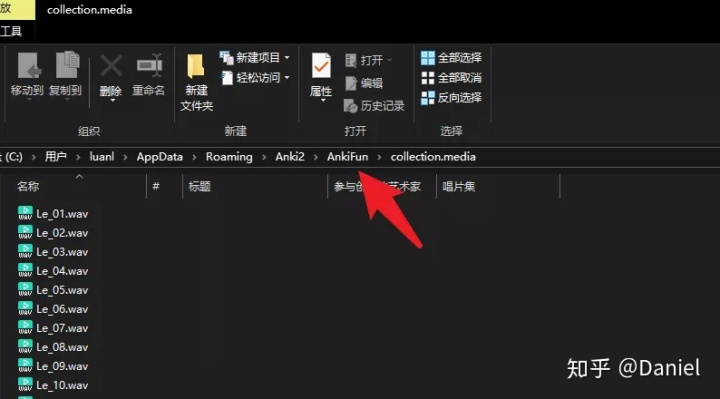
将音频文件复制到此文件夹后,Anki里有引用的地方就能生效了。
看完觉得超麻烦是不是?
试试最新间隔重复小程序,比Anki好用到不知道哪里去。
扫码试试?
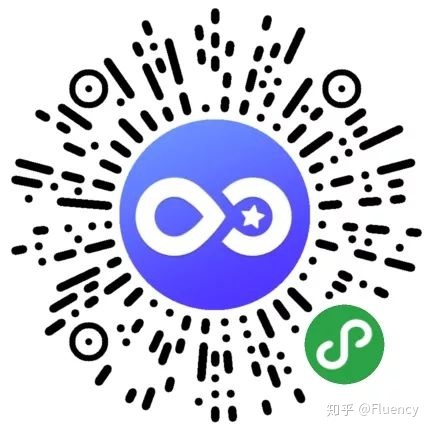







 本文详细介绍了Anki的导入与导出功能,包括牌组格式和文本格式的导入,以及Anki记忆库文件、牌组包等导出方式。特别提到了如何使用Excel生成文本文档并进行导入。此外,还强调了纯文本格式在批量填充和管理多媒体文件中的应用。最后推荐了一个比Anki更易用的间隔重复小程序。
本文详细介绍了Anki的导入与导出功能,包括牌组格式和文本格式的导入,以及Anki记忆库文件、牌组包等导出方式。特别提到了如何使用Excel生成文本文档并进行导入。此外,还强调了纯文本格式在批量填充和管理多媒体文件中的应用。最后推荐了一个比Anki更易用的间隔重复小程序。

















 被折叠的 条评论
为什么被折叠?
被折叠的 条评论
为什么被折叠?








